Oggi parliamo di un problema piuttosto comune per chi utilizza Google Chrome, quello per cui Shockwave Flash è bloccato o non risponde.
Premettiamo che Google Chrome è uno dei migliori browser disponibili sul mercato, tuttavia in alcuni casi si possono verificare problemi con il plugin Shockwave Flash di Adobe che portano all’impossibilità di visualizzare i contenuti in Flash presenti su un sito,
Purtroppo navigare senza Shockwave Flash di Adobe è complicato, vista la diffusione di questi contenuti, bisogna dunque imparare a convivere con esso e a trovare soluzioni che permettano di superare il problema relativo a Shockwave Flash bloccato o che non risponde .
Per fare questo dobbiamo prima capire perché il plugin va in crash. Nella maggiore parte dei casi il problema è dovuto a un conflitto tra il plugin interno di Chrome e quello di Adobe che viene installato sugli altri browser. La soluzione è disattivare il plugine di Google Chrome, lasciando attivo quello di Adobe, in questo modo si evita che entrambi i plugin tentino di caricare i contenuti, provocando il blocco.
Per disattivare il plugin apriamo Google Chrome e nella barra degli indirizzi digitiamo about:plugins. Si aprirà una pagina riportante l’intera lista dei plugin installati in Google Chrome. Dovremo passare una a una le voci fino a individuare quella relativa ai plugin Flash. Noteremo dunque che i plugin flash sono più di uno, solitamente due, ma a volte anche tre. Selezioniamo quindi la + che notiamo in alto a destra, giusto sotto la barra di navigazione, e vedremo che la medesima pagina assumerà un aspetto più dettagliato.
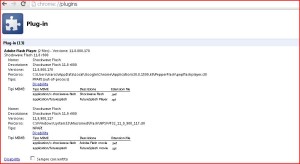
Andando ora nella sezione relativa ai plugin flash disattiviamo tutti quelli che non sono contenuti nella cartella di Adobe. Dovremo prestare però attenzione, non disattiviamo il plugin Shockwave for director che è un’altra cosa.
Al termine chiudiamo il browser e riavviamolo. Il problema dovrebbe essere risolto. Se invece andiamo su YouTube e ci accorgiamo che non si aprono più i video e appare l’indicazione che non è presente il plugin Shockwave Flash di Adobe, significa che abbiamo disattivato un plugin di troppo. Non preoccupatevi, tornando nella scheda di prima, come abbiamo disattivato, allo stesso modo possiamo riattivare i plugin.
Risolvere il problema di Shockwave Flash bloccato o che non risponde e quindi solitamente piuttosto semplice.